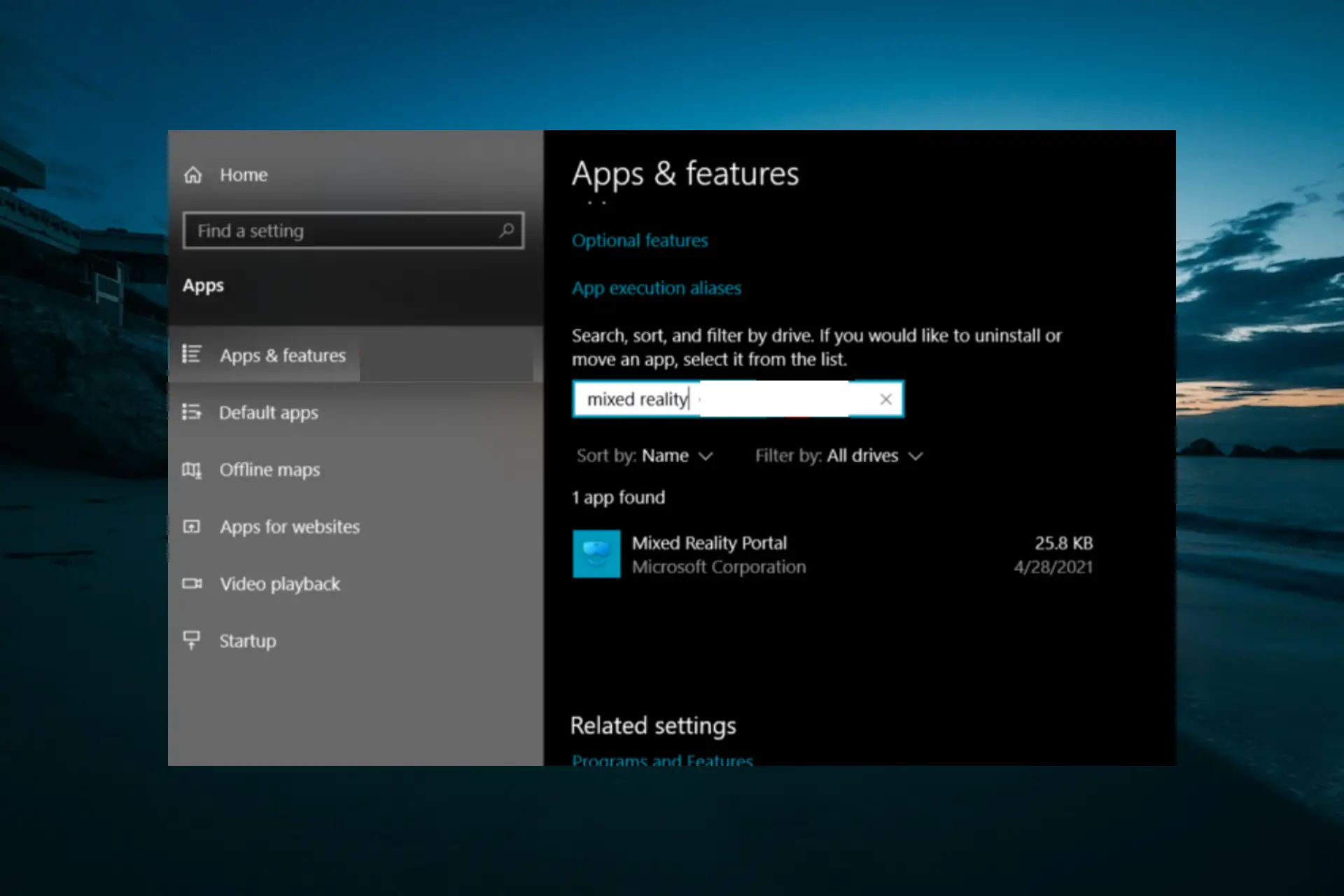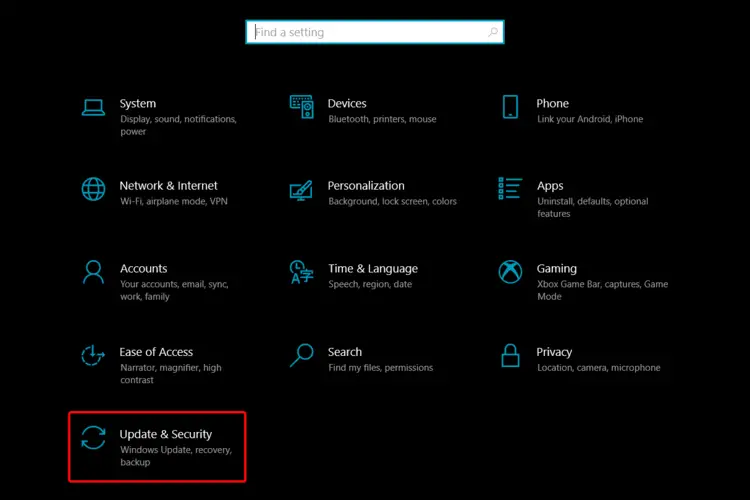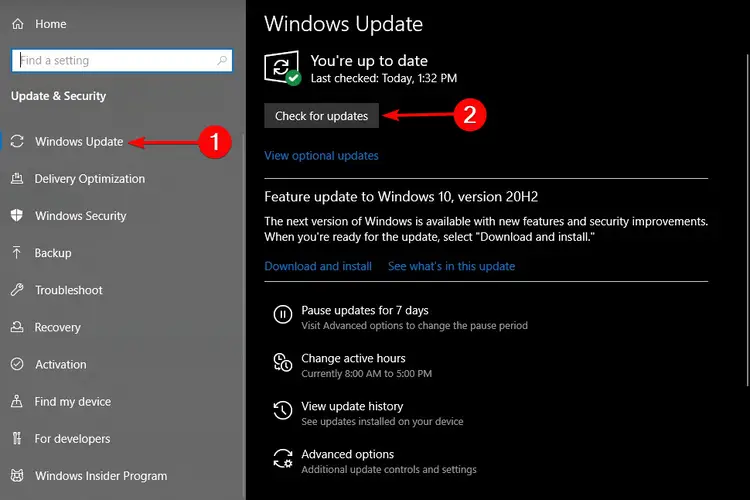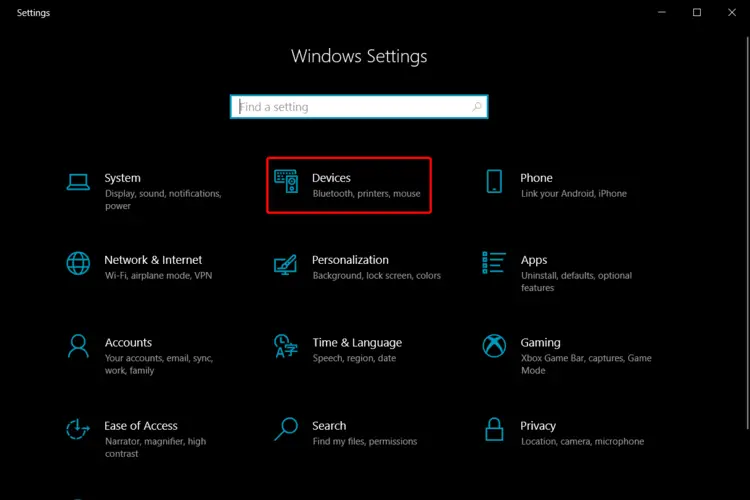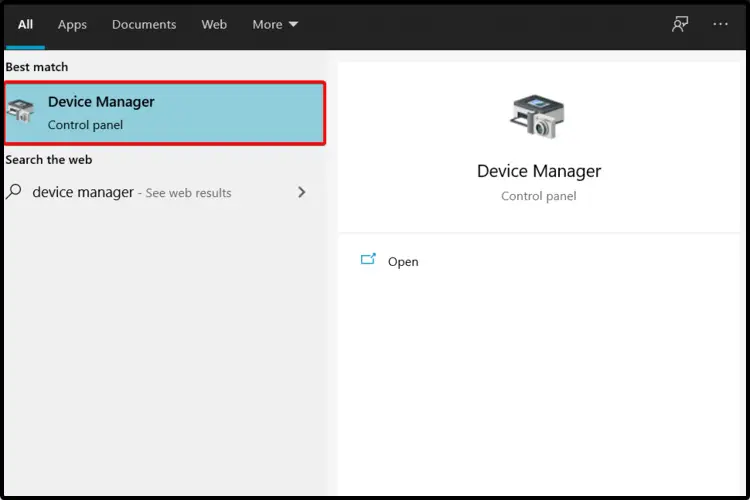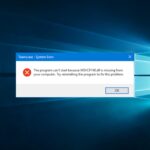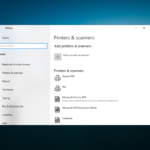- Si Windows Mixed Reality USB 3.0 no funciona en tu PC, yoPuede estar relacionado con la falta de puertos de tamaño completo necesarios para la conexión.
- Para solucionar este problema, debe verificar si su sistema operativo está actualizado.
- Otra excelente solución es desinstalar y reinstalar la aplicación WMR.
Cuando use un auricular de Windows Mixed Reality, debe saber que conectarlo a su PC es fácil. Sin embargo, a veces puede encontrar problemas de conectividad, ya que algunos usuarios informan que Windows Mixed Reality USB 3.0 no funciona.
Esto puede ser frustrante, ya que limita sus opciones de conectividad. Si también le preocupa este problema, esta guía lo guiará a través de los pasos para solucionarlo rápidamente.
¿Por qué Windows Mixed Reality USB 3.0 no funciona?
A continuación se presentan algunos de los factores que pueden causar que el USB de Windows Mixed Reality no funcione en su PC:
- PC obsoleta: Una de las principales causas de este problema es un sistema operativo obsoleto. Necesita actualizar su PC para solucionar el problema.
- Conexiones defectuosas: A veces, Windows Mixed Reality no detecta problemas de USB 3.0 puede deberse a problemas de conectividad entre los auriculares y la PC. Debe desinstalar y reinstalar WMR para resolver el problema.
¿Qué puedo hacer si Windows Mixed Reality USB 3.0 no funciona?
En este articulo
Antes de continuar con las soluciones de esta sección, a continuación se detallan algunos de los pasos de solución de problemas que debe probar:
- Conecte WMR a otro puerto USB
- Conecte sus auriculares a otra PC
Si los pasos anteriores no resuelven el problema, puede explorar las soluciones a continuación:
1. Buscar actualizaciones de Windows
- presione el ventanas clave + I para abrir el Ajustes aplicación y seleccione Actualización y seguridad.
- En el lado izquierdo, haga clic en actualizacion de Windowsluego seleccione Buscar actualizaciones desde el lado derecho.
2. Desinstale y vuelva a instalar Windows Mixed Reality
2.1 Desinstalar Windows Mixed Reality
- Desconecte sus auriculares.
- Ir a Ajustes y haga clic en aplicaciones.
- En el lado izquierdo, haga clic en Aplicaciones y funcioness, y escriba Realidad Mixta en el cuadro de búsqueda del lado derecho.
- Haga clic en el resultado y seleccione Desinstalar.
2.2 Desemparejar sus drivers de movimiento
- Abre el Ajustes aplicación y haga clic en Dispositivos.
- Desde el lado izquierdo, seleccione Bluetooth y otros dispositivos.
- Seleccione cada controlador y luego haga clic en Retire el dispositivo.
NOTA
Para reinstalar Windows Mixed Reality, vuelva a conectar los auriculares a su PC.
3. Buscar cambios de hardware
- presione el ventanas clave + Stipo dispositivoy seleccione el Administrador de dispositivos opción.
- Compruebe si el auricular aparece en monitores.
- Seleccione la pestaña Acción en el menú superior, luego haga clic en Buscar cambios de hardware.
Una de las formas efectivas de solucionar el problema de Windows Mixed Reality USB 3.0 que no funciona es buscar cualquier cambio de hardware en el Administrador de dispositivos. Esto reinstalará cualquier controlador o dispositivo que haya sido eliminado.
4. Utilice un software de terceros
También puede solucionar este problema automáticamente utilizando una herramienta de software de terceros. Sin embargo, sería mejor si consideraras que esta opción te ahorraría un tiempo precioso.
Recomendamos encarecidamente utilizar un asistente de actualización de drivers automatizado y seguro para que el Windows Mixed Reality USB 3.0 de su PC sea reconocible.
Esta solución tiene una importante base de datos de drivers actualizada diariamente, por lo que propondrá los drivers más recientes disponibles después de escanear su sistema. También recibirá un informe completo que describe el estado real de los drivers faltantes, dañados u obsoletos de su Windows 10.
Ese programa de actualización de drivers escaneará rápidamente su computadora y enumerará cualquier dispositivo de hardware que tenga drivers obsoletos. Por ejemplo, el resultado del escaneo de Outbyte Driver Updater puede indicar que Windows Mixed Reality USB 3.0 requiere una actualización del controlador.

Actualizador de controlador Outbyte
Pruebe Outbyte Driver Updater para actualizar rápidamente los drivers obsoletos o que funcionan mal de su PC con las mejores versiones.
Estas fueron las opciones más valiosas para solucionar el problema de Windows Mixed Reality USB 3.0 que no funciona. Si aún no puede solucionar el problema después de aplicar las soluciones anteriores, es posible que sus auriculares estén defectuosos.
Además, para una aplicación general, no dude en consultar algunas opciones adicionales disponibles para resolver el problema de los puertos USB que no funcionan.
Además, debe compartir sus pensamientos en los comentarios a continuación y hacernos saber qué solución funcionó mejor para usted.